Google-аккаунтом называют учетную запись, которую создает владелец смартфона на базе Android. Это совокупность личных данных о пользователе, необходимых для идентификации. Их наличие открывает доступ к электронной почте Gmail, магазину приложений Play Market, Google Диску и другим многочисленным сервисам компании. У кого-то учетных записей несколько, созданных случайно или специально. Тогда нелишним будет знать, как сменить аккаунт Гугл на Андроид. Две учетки также удобны, если смартфоном пользуется несколько человек.
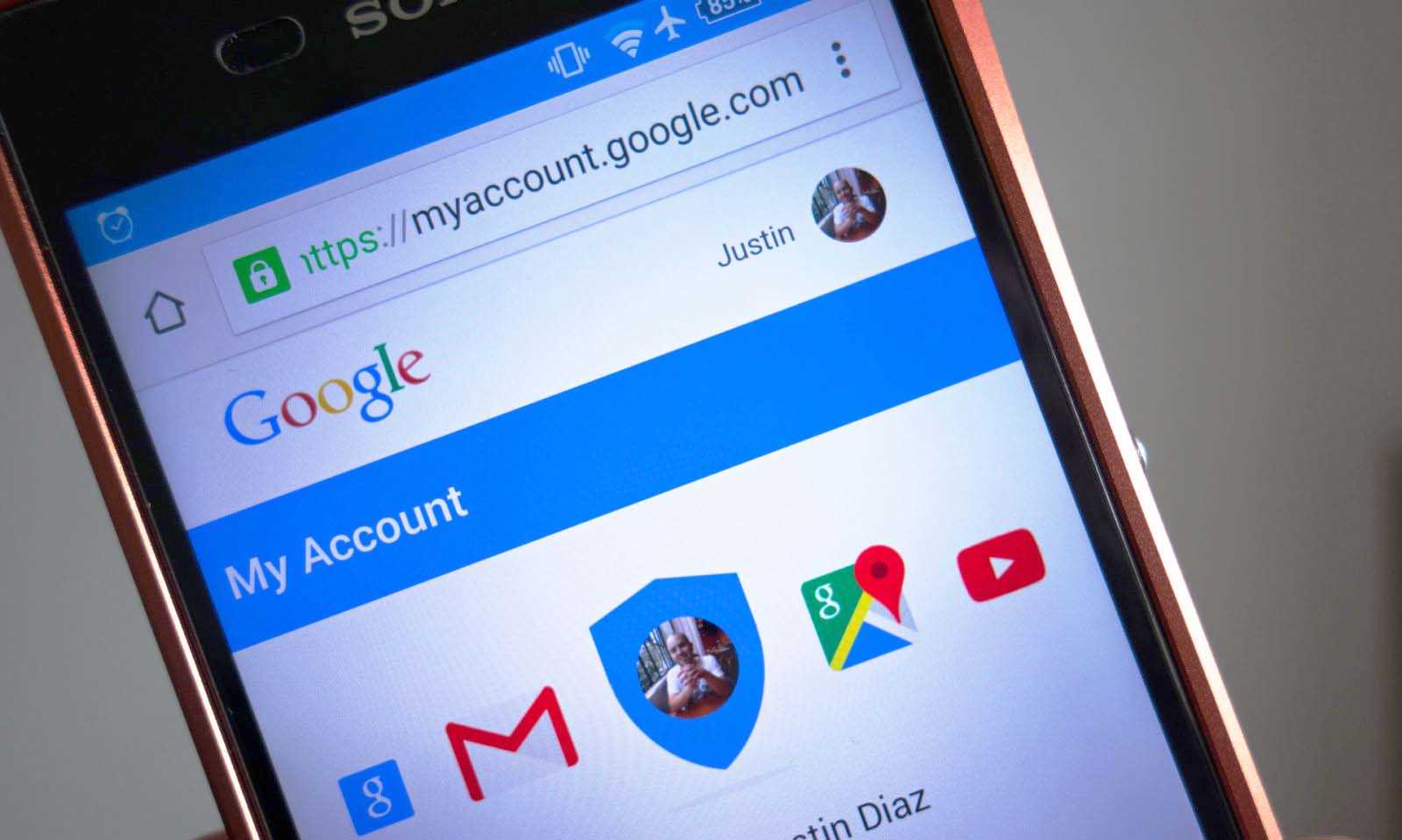
Общая информация о Гугл-аккаунте
Понятие аккаунт использовалось еще до появления интернета. Так назывались данные клиента банка, необходимые для его идентификации. Онлайн значение не претерпело изменений – это личная информация пользователя, его профиль, для входа в который вводят логин и пароль, выставляемые при регистрации.
Аккаунт Google – учетная запись, открывающая доступ к сервисам корпорации Гугл. Так то, смотреть видеоролики на YouTube, посещать сайты и открытые форумы можно без него. Но если захочется создать свой плейлист, написать комментарий, скачать приложение с Google Play – без аккаунта не обойтись.
Как сменить аккаунт
Если на телефоне несколько учетных записей, между ними можно переключаться. Для каждой выставляют свои параметры. Как изменить аккаунт:
- На рабочем столе заходят в «Настройки» (иконка в виде шестеренки).
- Раздел «Личные данные», там строчка «Восстановление и сброс».
- «Аккаунт для резервирования».
- Откроется окно со списком учетных записей, привязанных к Андроид устройству. Для смены кликают на нужную.
- Далее возвращаются в раздел «Личные данные» и жмут там «Аккаунты».
- Отобразится список приложений, в которых созданы учетные записи – кликают на Google.
- В новом окне жмут на три точки в правом верхнем углу экрана. В меню выбирают «Отменить синхронизацию» – теперь можно настраивать параметры резервного копирования для текущего Гугл-аккаунта.
- В этом же разделе перечислены все подключенные учетные записи – выбирают нужную и возвращаются обратно.
Поменять аккаунт не так сложно, как кажется. Если телефон не тормозит, это занимает 1 – 3 минуты. Для переключения между учетками необходимо стабильное интернет-соединение.
Удаление старого
Операция выполняется через меню «Настройки», которое есть в каждом телефоне:
- Раздел «Аккаунты» (может находиться в расширенных настройках).
- В окне будет список приложений, где есть учетная запись.
- Выбирают Google, кликают на значок в виде трех точек или кнопку «Еще».
- Появится «Синхронизировать» и «Удалить аккаунт». Жмут нужное.
- Система уведомит, что при удалении теряются все контакты, сообщения и другая информация, связанная с учеткой – подтверждают.
- Второе предупреждение о том, что защита устройства будет отключена – жмут «Принять».
- Все, учетная запись стерта. Если смартфон защищен паролем или графическим ключом – попросят его ввести.
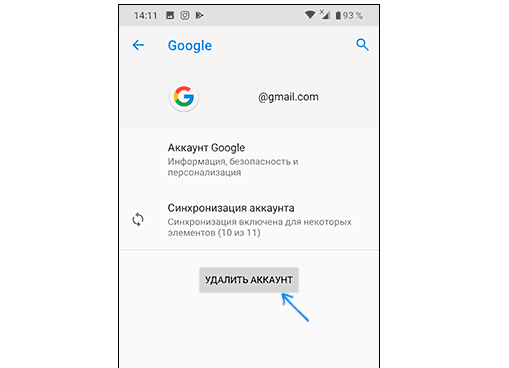
Создание нового
К телефону можно привязать уже имеющийся аккаунт или создать новый. Пункты меню могут различаться в зависимости от фирмы устройства. На примере гаджетов Самсунг:
- «Настройки».
- «Личные данные» – «Аккаунты».
- Если учеток на телефоне нет – окно будет пустое. Жмут «Добавить аккаунт».
- Система предложит варианты – выбирают Google. Если смартфон защищен графическим ключом или паролем – попросят ввести.
- Далее указывают адрес электронной почты сервиса Gmail, который принадлежит Google. Е-мейл нужно создать заранее, на компьютере или том же телефоне, через браузер.
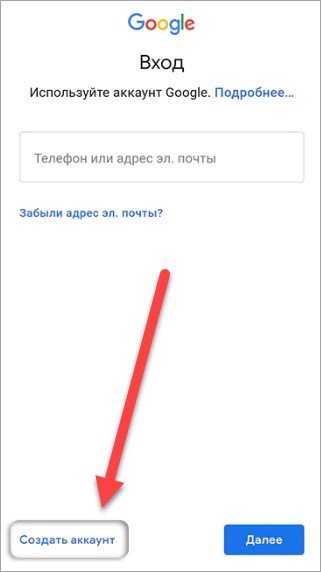
- Указывают пароль.
- Подтверждают ознакомление с Политикой конфиденциальности, принимают Условия использования.
- Система предложит указать платежные данные, то есть привязать к телефону банковскую карточку. Если это не нужно – выбирают «Нет, спасибо».
- Кликают «Продолжить».
- Новый аккаунт создан.
Если на телефоне 2 учетных записи, то свежесозданная будет синхронизироваться с основной. Отключается это в настройках.
Как изменить данные учетной записи
Эти данные заполняются по желанию. Если учетка используется, например, просто для скачивания приложений с Гугл Плей – можно смело пропускать. Если создается для работы, то дополнительная информация лишней не будет.
Фото профиля
Порядок действий:
- «Настройки».
- Выбирают приложение Google – «Управление аккаунтом Google» – «Личные данные».
- Раздел «Профиль». Кликают на «Фотография». Здесь можно заменить текущую.
- «Добавить фото профиля». Система предложит сделать новое сейчас или выбрать из имеющихся на памяти устройства.
- «Принять».
Многие сервисы, где используется фото профиля, позволяют его редактировать.
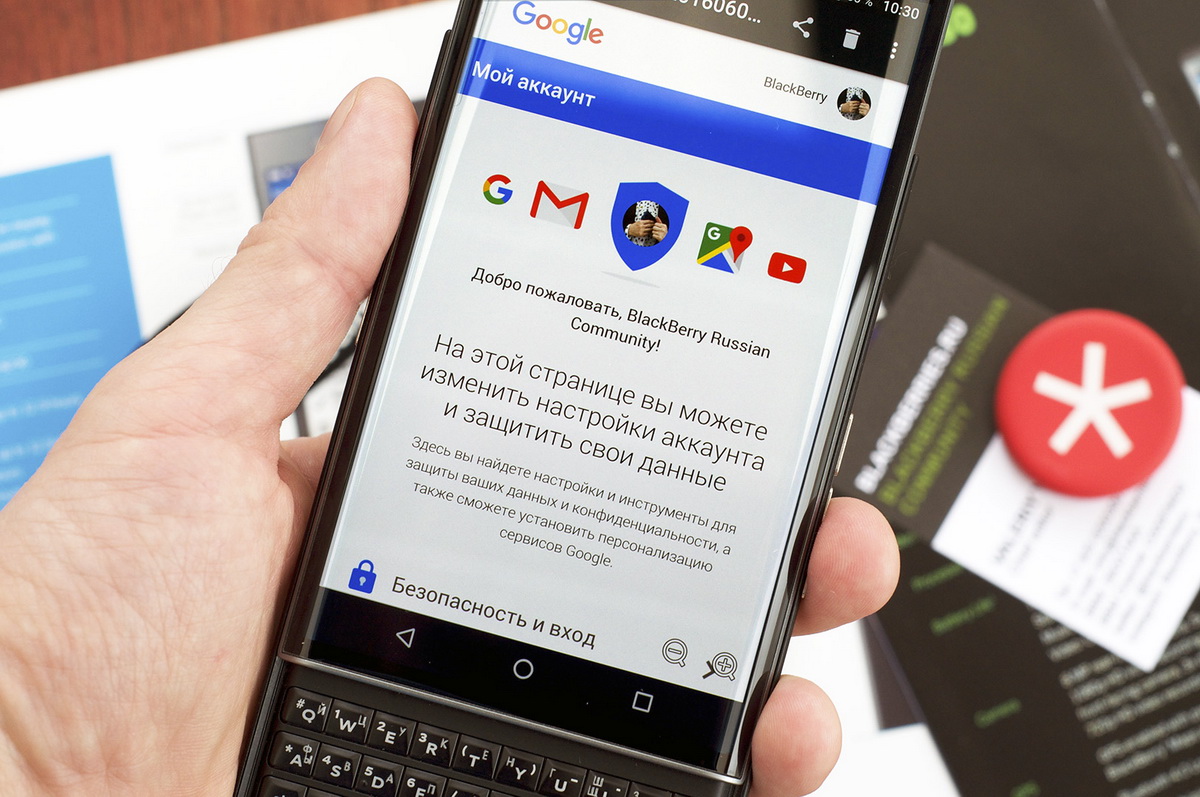
Имя
На новых аккаунтах его можно менять чуть ли не ежесекундно. Но спустя 2 недели вводится ограничение – не более 3 раз в минуту:
- «Настройки».
- Google – «Управление аккаунтом».
- «Личные данные».
- В разделе «Профиль» есть строка «Имя». Жмут «Изменить».
- Вводят имя и подтверждают кнопкой «Готово».
Личные данные
К такой информации относятся дата рождения, пол, номер телефона или дополнительный адрес электронной почты:
- «Настройки».
- Google – «Управление аккаунтом».
- «Личные данные».
- Раздел «Профиль» – в нем пункты, которые можно переделать.
Важные нюансы
Если на смартфоне стоят права администратора (root), появляется еще один способ удалить учетную запись. Для этого через проводник находят файл «accounts.db» и стирают его. Именно в нем содержится вся информация, используемая для входа.
Если при авторизации на экране появляется надпись «Не удалось войти в аккаунт», причиной тому – проблемы с интернет-соединением.
Google-аккаунт – необходимая вещь, открывающая доступ к разным сервисам. Учетных записей может быть несколько. Создавать, удалять, редактировать их довольно просто, но пункты меню могут различаться (гаджеты Ксиоми, например).








